

WPS,WPS Office,WPS官网,WPS下载,金山文档,在线编辑文档,协同办公,云文档,云表格,在线表格,远程办公,远程会议,云办公解决方案,在线办公,多人协同云文档,协同办公平台,流程图软件
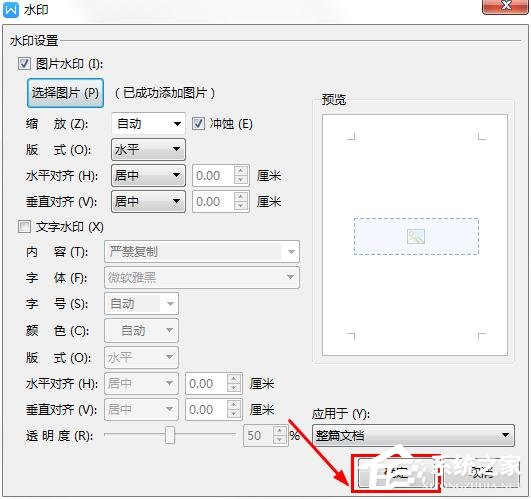
如何在WPS文档中加入水印及去除水印?有时候一些重要文件,特别是工作文件,不想让别人轻易就复制据为自有,这时最简单的就是加上水印。加上水印后,一方面防止轻易被别人复制,截取图片等。另一方面也凸显出你做文件的专业程度。但不知道如何添加水印,若在添加水印时添加错误了或是想使用别人的文件但又有水印的情况下如何去除掉?
1 、为了方便给大家演示,本人先新建一个文档,随便输入文字,并打开文档。
2 、打开文档后,找到“插入”菜单命令,并点击。再往右上方查找,找到“水印”的工具按钮,将鼠标放在图标上则可以清楚地看到水印命令的作用介绍。
3 、点击“水印”命令,会弹出一个选择窗口,这时有两个选择,“自定义水印”和“插入水印”,点击其中任意一个都可以,这里本人随意点击“插入水印”选项。
4 、点击“插入水印”选项后,会弹出一个水印设置命令窗口,分别有图片水印和文字水印两种。根据需要,选择一种,及设置水印的样式数据等。最后点击“确定”即可。
5 、点击“确定”,“严禁复制”的水印字样就根据你的设置出现在你的文档里,这表明你的文档加入水印已经成功了。
2 、双击文档页眉或页脚空白处,进入到页眉或页脚的编辑状态,水印就会像图片的格式一样,选中“移动水印”字样的水印。水印中会出现图片的一系列特征工具及命令。
3 、这时,单击水印图片并拖动,因为此时的水印跟悬浮的图片一样可以随意拖动,将其拖动至你认为合适文档需要的地方即可。
2 、同样的双击文档页眉或页脚空白处,进入到页眉或页脚的编辑状态,水印与图片的格式相似,选中水印。选中水印中的顶点或中点中的拉动小标识,就可以随便更改水印的大小。
1 、不改变该文档及水印,进入页眉或页脚编辑状态后,选中水印。并右击,这是弹出一个小方框,找到“设置对象格式”命令,并点击。
2 、点击“设置对象格式”后会弹出一个设置窗口,点击对话框中“大小”的按钮,里面有“高度”和宽度的选择。
4 、设置完成后,点击“确定”。你就可以成功的得到你需要的大小尺寸合适的水印。
1 、同样的以该文档为例。打开该文档,可以清晰看到文档中的水印“严禁复制”。
2 、点击“插入”按钮,同样找到右上方的“水印”命令,并点击“水印”命令,在弹出的小方框窗口的最下方会有一命令“删除文档中的水印”。
1 、在这里插入了另一版本水印作为区别。同样的打开当前文档,可以清晰看到文档中的水印“严禁复制”(该次的文档是水平的)。
2 、点击文档页眉或页脚空白处,进入到页眉或页脚的编辑状态,水印就会像图片的格式一样,选中水印并右击,在弹出的选项中选中“剪切”。
3 、选中“剪切”命令后,并点击。这样水印就会像剪切图片一样被剪切删除掉。
一切根据实际使用的需要,另外图片的水印输入也是同理的,也可以用来标识你的文件。
经验内容仅供参考,如果您需解决具体问题(尤其法律、医学等领域),建议您详细咨询相关领域专业人士。
写经验 有钱赚
如要投诉,请到百度经验投诉中心,如要提出意见、建议, 请到百度经验管理吧反馈。
©2025Baidu京ICP证030173号-1 京网文【2023】1034-029号